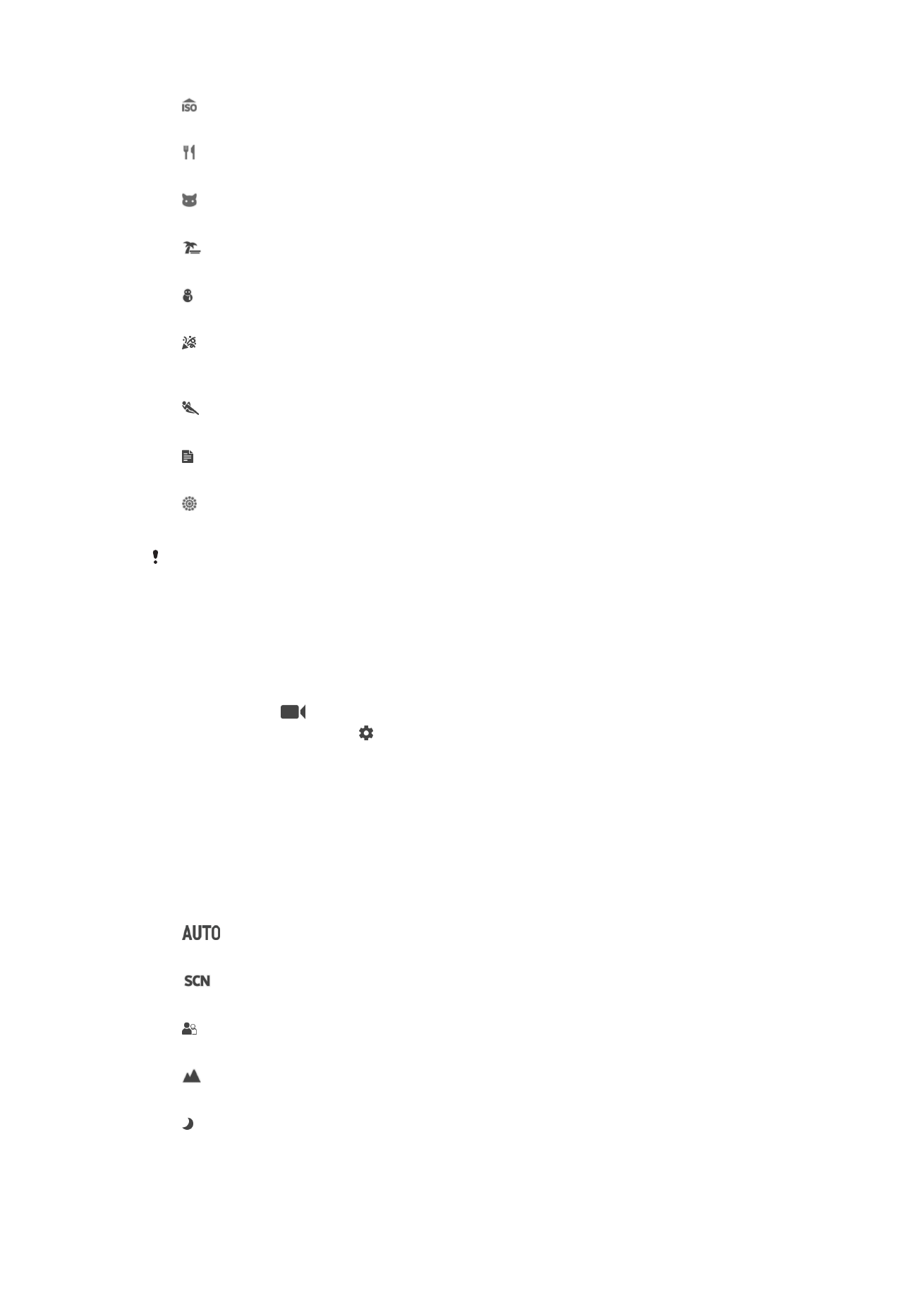
การตั้งค่ากล้องวิดีโอ
วิธีปรับการตั้งค่ากล้องวิดีโอ
1
เปิดกล้อง
2
ปัดหน้าจอเพื่อเลือก
3
หากต้องการแสดงการตั้งค่า ให้แตะ
4
เลือกการตั้งค่าที่ต้องการปรับเปลี่ยน แล้วแก้ไขตามต้องการ
ภาพรวมของการตั้งค่ากล้องวิดีโอ
การเลือกฉาก
คุณสมบัติการเลือกฉากช่วยในการตั้งค่ากล้องอย่างรวดเร็วโดยใช้ฉากวิดีโอที่โปรแกรมล่วงหน้า การตั้งค่าฉากแต่ละ
รายการออกแบบมาเพื่อให้คุณภาพวิดีโอที่ดีที่สุดในสภาพแวดล้อมที่บันทึกภาพในรูปแบบต่างๆ
อัตโนมัติ
การเลือกฉากจะทําโดยอัตโนมัติ
ปิด
เมื่อปิดใช้งานคุณสมบัติการเลือกฉาก คุณจะถ่ายวิดีโอได้ด้วยตัวเอง
ภาพซอฟท์
ใช้ถ่ายวิดีโอที่มีพื้นหลังสีอ่อน
วิว
ใช้ถ่ายวิดีโอภูมิทัศน์ กล้องจะจับโฟกัสที่วัตถุระยะไกล
ทิวทัศน์กลางคืน
เมื่อเปิดใช้งาน ค่าความไวแสงจะเพิ่มขึ้น ใช้ในสภาพแวดล้อมที่มีแสงน้อย วิดีโอที่จับภาพวัตถุเคลื่อนที่เร็วอาจได้ภาพเบลอ ถือ
อุปกรณ์ให้นิ่งหรือใช้อุปกรณ์เสริม ปิดโหมดกลางคืนเมื่อมีแสงเพียงพอเพื่อเพิ่มคุณภาพวิดีโอ
118
นี่คือเวอร์ชันอินเทอร์เน็ตของเอกสารนี้ © พิมพ์เพื่อใช้เป็นการส่วนตัวเท่านั้น
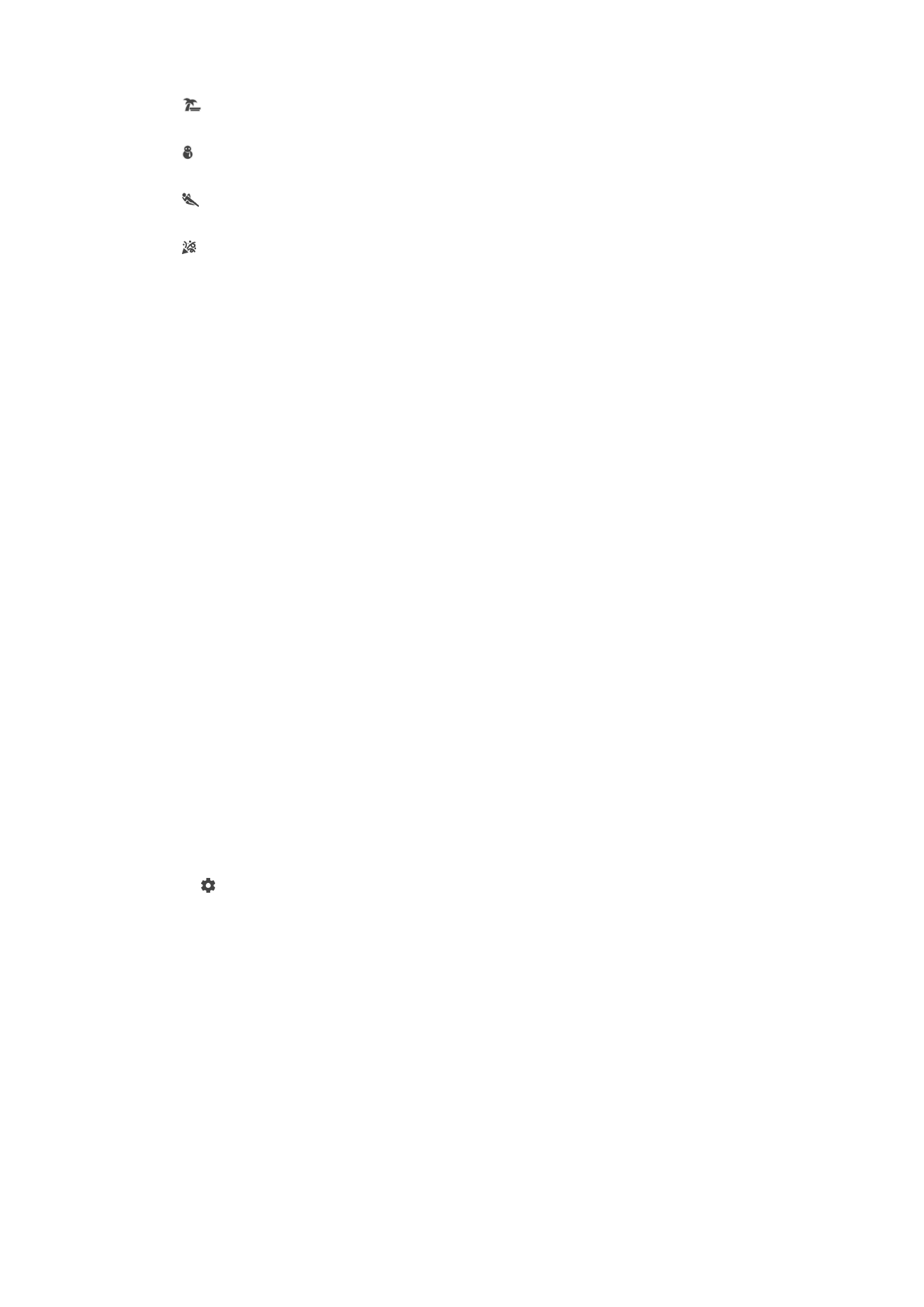
หาดทราย
ใช้กับวิดีโอที่ถ่ายชายทะเลหรือทะเลสาบ
หิมะ
ใช้ในสภาพแสงจ้าเพื่อไม่ให้ภาพวิดีโอสว่างเกินไป
กีฬา
ใช้กับวิดีโอที่จับภาพวัตถุเคลื่อนที่เร็ว เวลารับแสงสั้นช่วยลดการเบลอของภาพเคลื่อนไหว
งานเลี้ยง
ใช้กับการถ่ายวิดีโอในร่มที่มีแสงสว่างน้อย ฉากหลังนี้ทําให้พื้นหลังที่เป็นแสงในร่มหรือแสงเทียนสว่างขึ้น วิดีโอที่จับภาพวัตถุ
เคลื่อนที่เร็วอาจได้ภาพเบลอ ถืออุปกรณ์ให้นิ่งหรือใช้อุปกรณ์เสริม
ความละเอียดวิดีโอ
ปรับความละเอียดวิดีโอสําหรับรูปแบบที่แตกต่างกัน
Full HD (30 เฟรม/วินาที)
1920×1080(16:9)
รูปแบบ Full HD (Full High Definition) ที่มีอัตราเฟรม 30 fps และสัดส่วนภาพ 16:9
Full HD (60 เฟรม/วินาที)
1920×1080(16:9)
รูปแบบ Full HD (Full High Definition) ที่มีอัตราเฟรม 60 fps และสัดส่วนภาพ 16:9
HD
1280×720(16:9)
รูปแบบ HD (High Definition) ด้วยอัตราส่วนภาพ 16:9
VGA
640×480(4:3)
รูปแบบ VGA ที่มีอัตราส่วนภาพ 4:3
ข้อความมัลติมีเดีย
บันทึกวิดีโอสําหรับส่งเป็นข้อความมัลติมีเดีย การบันทึกรูปแบบวิดีโอนี้มีเวลาที่จํากัด ดังนั้นอาจไม่สามารถใส่ไฟล์วิดีโอในข้อความ
มัลติมีเดีย
การถ่ายภาพอัตโนมัติ (วิดีโอ)
เปิดการถ่ายภาพอัตโนมัติเพื่อถ่ายภาพโดยอัตโนมัติขณะถ่ายวิดีโอ เมื่อใช้คุณสมบัติ Smile shutter™ กล้องจะถ่าย
ภาพหน้ายิ้มโดยอัตโนมัติขณะบันทึกวิดีโอต่อไป
วิธีเปิด Smile Shutter™ (วิดีโอ)
1
เปิดกล้อง
2
แตะ
3
ค้นหาและแตะ
ถ่ายภาพอัตโนมัติ (วิดีโอ) > ลั่นชัตเตอร์ด้วยรอยยิ้ม
SteadyShot™
ขณะบันทึกวิดีโอ การถือกล้องให้นิ่งอาจทําได้ยาก ระบบลดภาพสั่นจะช่วยซับการสั่นไหวของมือของคุณ
แอคทีฟแบบอัจฉริยะ
เปิดใช้งานเพื่อซับการสั่นของกล้อง ทั้งสั่นมากและสั่นน้อย
มาตรฐาน
เปิดใช้งานเพื่อตัดการสั่นไหวของกล้องที่มีความถี่สูง
ปิด
ระบบลดภาพสั่นปิดอยู่
119
นี่คือเวอร์ชันอินเทอร์เน็ตของเอกสารนี้ © พิมพ์เพื่อใช้เป็นการส่วนตัวเท่านั้น
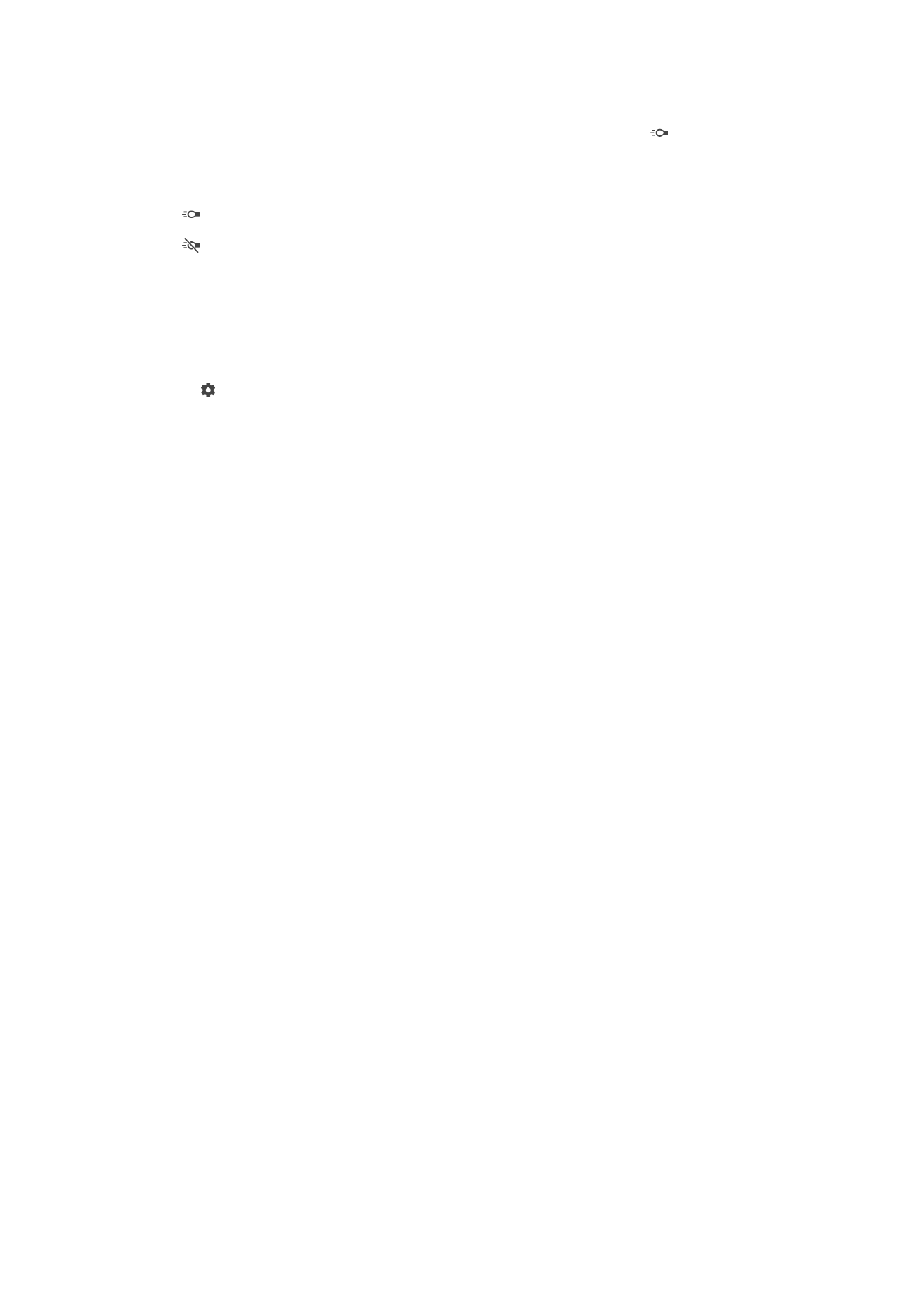
ไฟฉาย
ใช้ไฟฉายส่งขณะถ่ายวิดีโอ เมื่อแสงไม่เพียงพอหรือถ่ายภาพย้อนแสง ไอคอนแฟลชของวิดีโอ จะใช้ได้เฉพาะใน
หน้าจอกล้องวิดีโอเท่านั้น โปรดทราบว่าบางครั้งคุณภาพของวิดีโออาจดีกว่าเมื่อไม่ใช้แสงแฟลช แม้ว่าสภาพแสงจะไม่
เพียงพอก็ตาม
เปิด
ปิด
ข้อมูลการสนับสนุนเพิ่มเติมสําหรับกล้อง
ใช้เมนูความช่วยเหลือเพื่อค้นหาการทดสอบที่เกี่ยวกับกล้องหรือข้อมูลอื่นที่เป็นประโยชน์ โปรดทําตามขั้นตอนต่อไป
นี้เพื่อเข้าถึงการสนับสนุน
1
เปิดแอปพลิเคชันกล้อง
2
แตะ จากนั้นแตะ
เพิ่มเติม > วิธีใช้
120
นี่คือเวอร์ชันอินเทอร์เน็ตของเอกสารนี้ © พิมพ์เพื่อใช้เป็นการส่วนตัวเท่านั้น